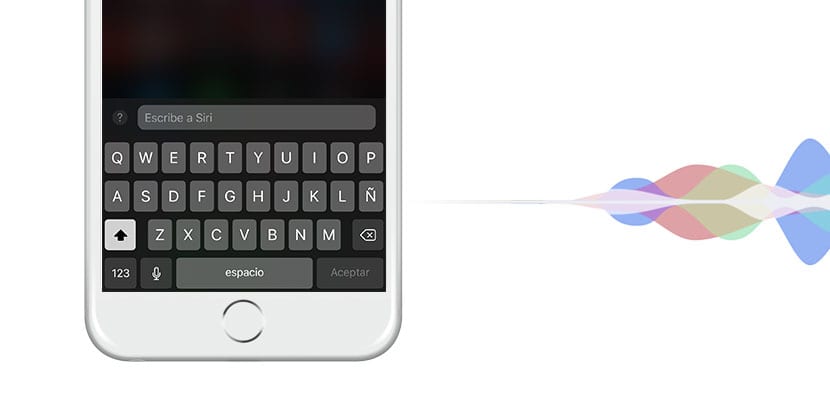
Apple의 가상 비서인 Siri는 iOS 5부터 우리와 함께했습니다. 큰 업데이트 우리는 처음에는 매우 위태로웠지만 시간이 지남에 따라 시스템의 진화를 보았습니다. 최고의 가상 비서 현재까지 사용 가능. Google 어시스턴트와 같은 다른 어시스턴트에 비해 개선할 점이 많지만 수행할 수 있는 작업은 정말 훌륭합니다. 이 기사에서는 Siri를 호출하고 그녀와 대화하는 방법을 알려드립니다. 키보드를 통해 음성을 사용하는 대신 iOS의 가상 도우미를 사용하는 추가 방법입니다.

키보드를 사용하여 Siri와 신중하게 대화
주제에 대해 잘 모르는 사람들을 위해 Siri는 연락처의 전화 번호를 검색하지 않고 전화를 걸거나 응용 프로그램을 열지 않고 WhatsApp을 보내는 것과 같은 간단한 작업을 수행할 수 있는 iOS용 가상 비서입니다. 수행할 수 있는 작업을 수행합니다. 많은 사람들이 그녀와 대화할 수 있는 방법이 있다고 생각하지만 그들은 틀렸습니다. iOS 11은 우리에게 대화처럼 쓰기 Siri와 함께 말을 하지 않고도 질문에 답하고 특정 작업을 수행할 수 있습니다.
이 도구의 작동은 간단합니다. 홈 버튼을 통해 어시스턴트를 호출하거나 시리 야 (활성화한 경우) 말하는 대신 키보드를 사용하여 어시스턴트가 특정 작업을 해결하거나 수행할 수 있습니다. 이 옵션을 활성화하려면 아래에서 알려드리는 몇 가지 간단한 단계를 통해 활성화해야 합니다.
- 장치의 설정에 액세스하고 탭을 찾으십시오. 일반
- 그런 다음 탭을 찾을 때까지 메뉴를 스크롤합니다. 접근 할 수 있음
- 그것이 말하는 섹션을 지금 찾으십시오. 시리
- 메뉴에 들어가면 옵션을 찾습니다. Siri에 쓰기
조수를 호출할 때 명령을 수행할 때를 제외하고는 어떤 종류의 소음도 발생하지 않는다는 점을 분명히 해야 합니다. 시리의 반응 언제나 그의 목소리로 들을 것이다. 따라서 소리가 들리지 않거나 평소보다 낮게 들리게 하려면 장치의 멀티미디어 볼륨을 낮춰야 합니다. 이 iOS 유틸리티를 알고 계셨습니까?
